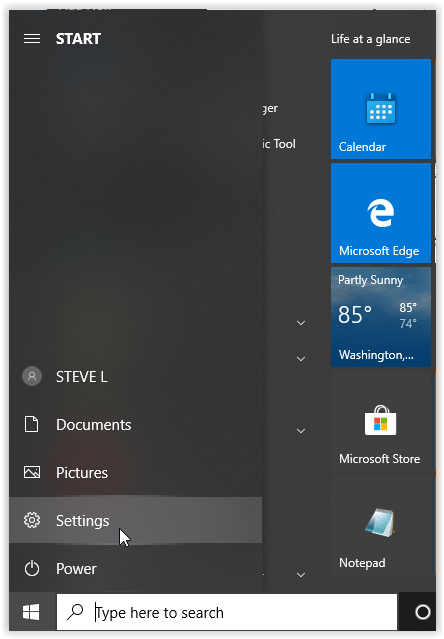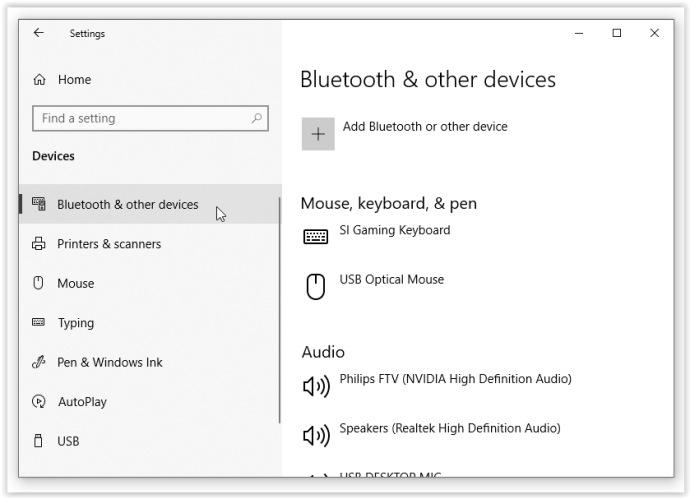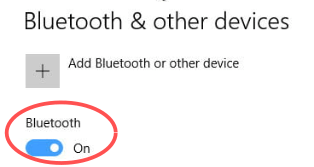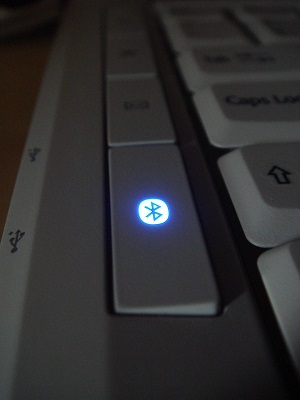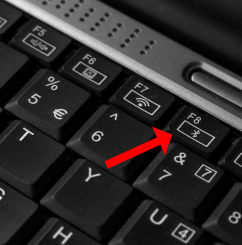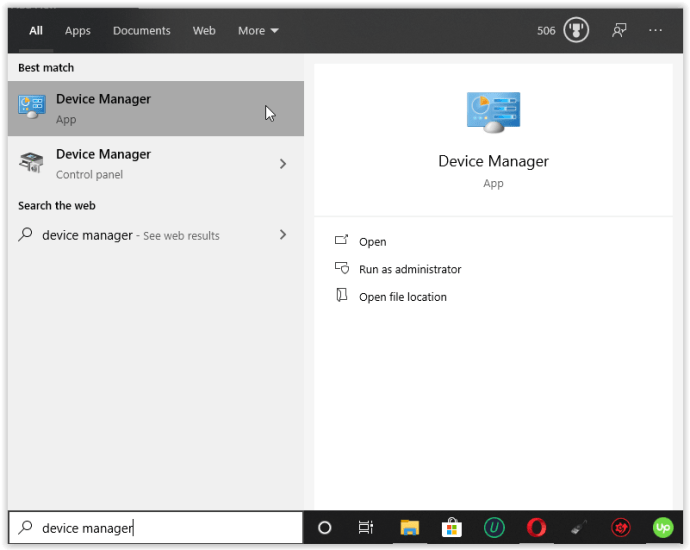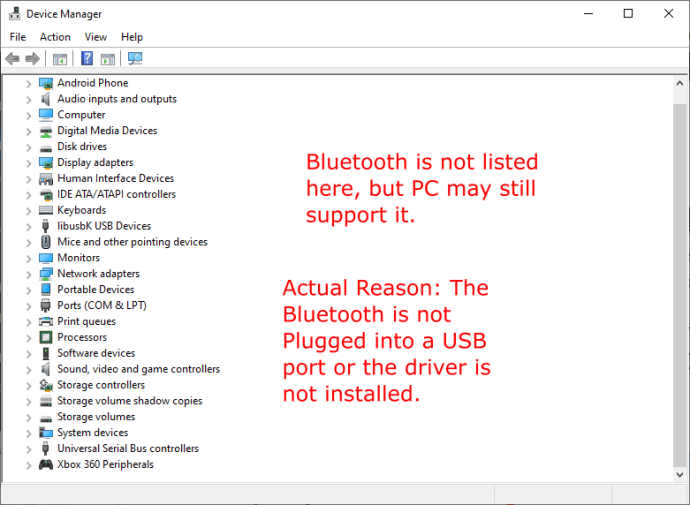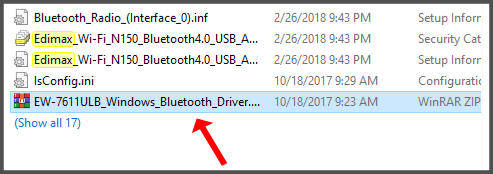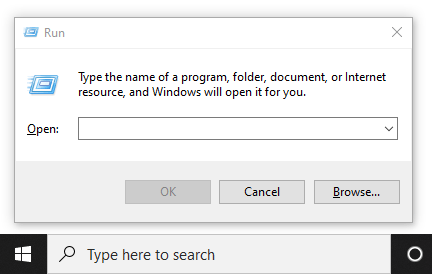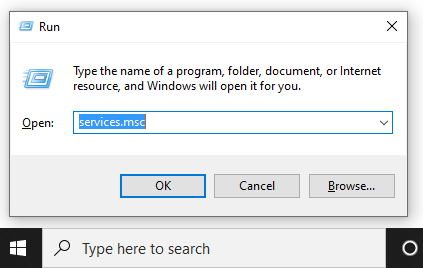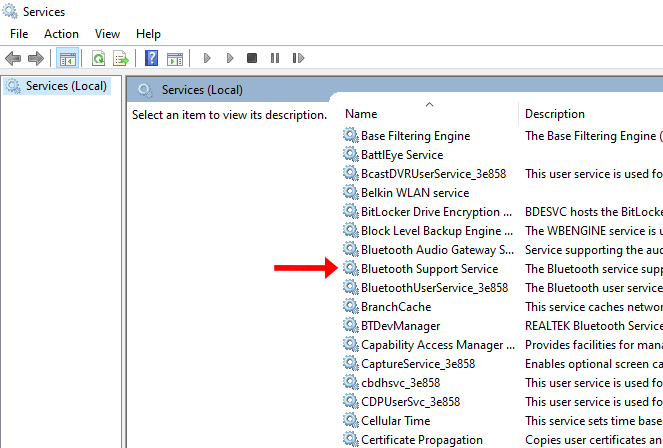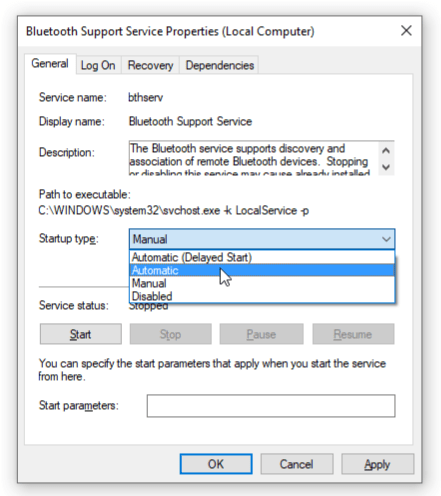நீங்கள் ஒரு ஜோடி புளூடூத் ஹெட்ஃபோன்களைப் பயன்படுத்த விரும்பினாலும், கோப்புகளை மாற்ற விரும்பினாலும் அல்லது வயர்லெஸ் முறையில் உங்கள் மொபைலுடன் இணைக்க விரும்பினாலும், உங்கள் மொபைலுடன் கூடுதலாக உங்கள் கணினியிலும் புளூடூத்தை எவ்வாறு அணுகுவது என்பதை நீங்கள் தெரிந்து கொள்ள வேண்டும். விண்டோஸ் 10 இல் புளூடூத்தை இயக்குவது மிகவும் எளிமையானது மற்றும் எளிதானது. இருப்பினும், சில பிழைகள் ஏற்படலாம், இது விஷயங்களை சிக்கலாக்கும். விண்டோஸ் 10 இல் புளூடூத்தை எவ்வாறு இயக்குவது அல்லது சரிசெய்வது என்பது இங்கே.
விண்டோஸ் 10 இல் புளூடூத்தை எவ்வாறு செயல்படுத்துவது
உங்கள் கணினியில் புளூடூத் செயல்பாடு இருந்தால், Windows 10 தானாகவே அதைக் கொண்டுள்ளது. உங்களிடம் சாதனம் இருந்தால், அது காட்டப்படவில்லை என்றால், அதை எவ்வாறு செயல்படுத்துவது என்பது இங்கே.
விருப்பம் #1: அமைப்புகள் மூலம் புளூடூத்தை இயக்குதல்
- விண்டோஸ் கிளிக் செய்யவும் "தொடக்க மெனு" ஐகான், பின்னர் தேர்ந்தெடுக்கவும் "அமைப்புகள்."
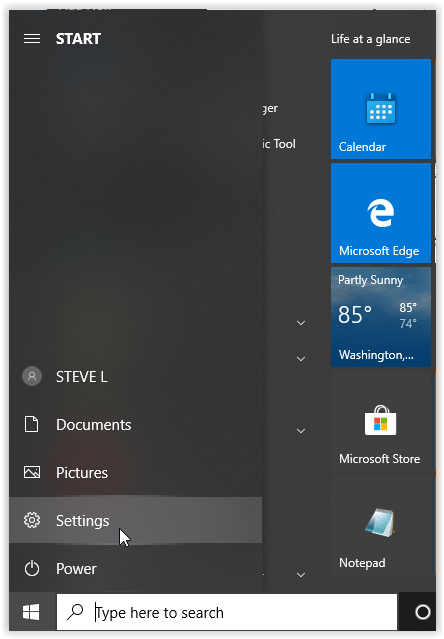
- அமைப்புகள் மெனுவில், தேர்ந்தெடுக்கவும் "சாதனங்கள்" பின்னர் கிளிக் செய்யவும் "புளூடூத் மற்றும் பிற சாதனங்கள்."
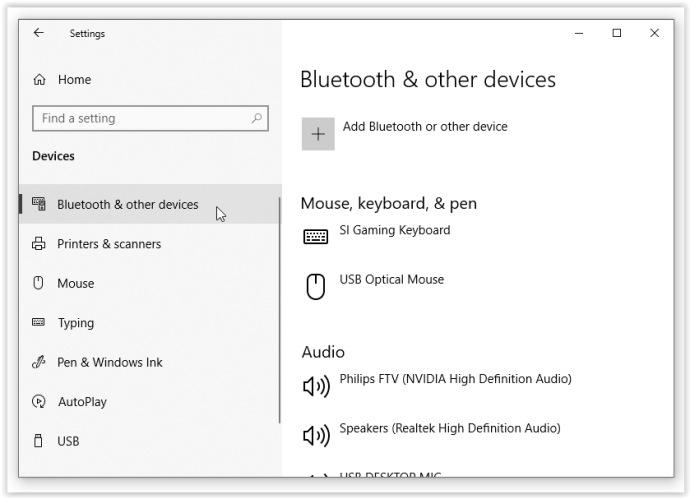
- "புளூடூத்" ஐ மாற்றவும்விருப்பம் "ஆன்." உங்கள் Windows 10 புளூடூத் அம்சம் இப்போது செயலில் இருக்க வேண்டும்.
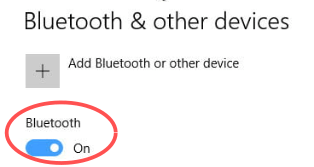
விருப்பம் #2: விசைப்பலகையைப் பயன்படுத்தி புளூடூத்தை ஆன் செய்தல்
- தேடுங்கள் "புளூடூத்" உங்கள் விசைப்பலகையில் உள்ள ஐகானைக் கிளிக் செய்து புளூடூத்தை இயக்கவும்.
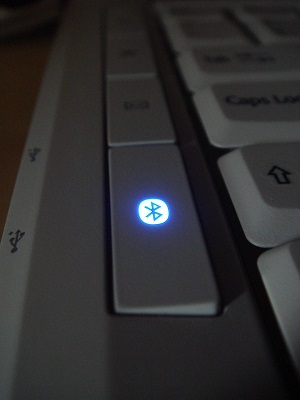
- மேலே உள்ள செயல்பாட்டு விசைகளில் ஐகான் தோன்றினால், நீங்கள் அழுத்திப் பிடிக்க வேண்டியிருக்கும் "Fn" முதலில் பொத்தான், அதைத் தொடர்ந்து "புளூடூத்" முக்கிய இந்த காட்சி உங்கள் கணினியின் தற்போதைய விசைப்பலகை உள்ளமைவைப் பொறுத்தது.
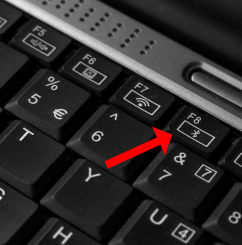
சாதனங்களுடன் இணைத்தல்
புளூடூத் அம்சமானது உங்கள் கணினியில் பேட்டரியைப் பயன்படுத்துவதைத் தவிர வேறு எந்த மாற்றத்தையும் செய்யாது. இருப்பினும், ஹெட்ஃபோன்கள், இயர்பட்கள், பிசிக்கள், ஸ்மார்ட்போன்கள் மற்றும் ஃபிட்னஸ் வாட்ச்கள் போன்ற பல்வேறு புளூடூத்-இயக்கப்பட்ட சாதனங்களுடன் இணைவதற்கான விருப்பத்தை இது வழங்குகிறது.
உங்கள் கணினியை புளூடூத் சாதனத்துடன் இணைப்பது, "புளூடூத் & பிற சாதனங்கள்" மெனுவில் உள்ள பட்டியலில் அதைக் கண்டறிவது போல் எளிது. நிச்சயமாக, சாதனம் இணைத்தல் பயன்முறையில் அமைக்கப்பட வேண்டும் மற்றும் கண்டறியக்கூடியதாக இருக்க வேண்டும். எந்தவொரு புளூடூத் சாதனத்தையும் எவ்வாறு இணைப்பது என்பது குறித்த விவரங்களை அதன் அறிவுறுத்தல் கையேட்டில் காணலாம் - கிட்டத்தட்ட.
சாதனத்துடன் இணைக்க, கண்டுபிடிக்கப்பட்ட புளூடூத் தயாரிப்புகளின் பட்டியலிலிருந்து அதைக் கிளிக் செய்து, பின்னர் தேர்ந்தெடுக்கவும் "இணைக்கவும்." இணைப்பு விரைவாக நிறுவப்பட வேண்டும்.
பழுது நீக்கும்
துரதிர்ஷ்டவசமாக, விண்டோஸ் 10 கணினிகளில் உள்ள புளூடூத் செயல்பாடு செயல்படுவதாக அறியப்படுகிறது. முன்னர் குறிப்பிடப்பட்ட முறைகள் அதிகாரப்பூர்வமானது மற்றும் புளூடூத்தை இயக்குவதற்கான மிகவும் நேரடியான வழி என்றாலும், அவை சில நேரங்களில் வேலை செய்யாது. உங்கள் சாதனத்தை மறுதொடக்கம் செய்வதே விரைவான செயல். உங்கள் கணினியை மறுதொடக்கம் செய்த பிறகு, புளூடூத் அம்சத்தை மீண்டும் இயக்க முயற்சிக்கவும்.
உங்கள் கணினி புளூடூத்தை ஆதரிக்கிறதா?

இதுவரை எதுவும் வேலை செய்யவில்லை என்றால், புளூடூத் பட்டியலிடப்பட்டுள்ளதா என்பதைப் பார்க்க, "சாதன மேலாளரைப்" பயன்படுத்தி முயற்சிக்கவும். உங்கள் பிசி புளூடூத் செயல்பாட்டை ஆதரிக்கலாம் மற்றும் இன்னும் சாதனங்களின் பட்டியலில் காட்டப்படவில்லை என்பதை நினைவில் கொள்க. வெளிப்புற அடாப்டர் அல்லது உள் கூறுக்கு புளூடூத் இயக்கி அமைக்கப்படாதபோது அந்த காட்சி நிகழ்கிறது. இருப்பினும், உள் புளூடூத் சாதனங்கள் நிறுவப்பட்டாலும் இல்லாவிட்டாலும் பொதுவாக கண்டறியப்படும்.
- Cortana தேடல் பட்டியில் கிளிக் செய்து தட்டச்சு செய்யவும் "சாதன மேலாளர்," மற்றும் பட்டியலில் இருந்து தேர்ந்தெடுக்கவும்.
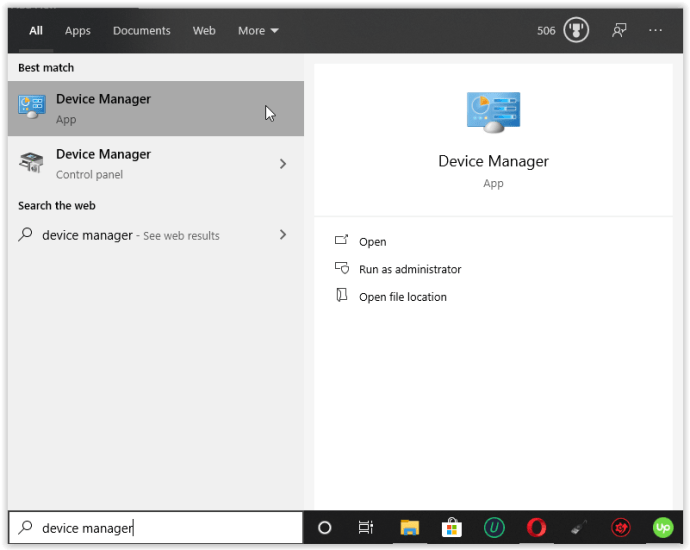
- "சாதன மேலாளர்" இல் புளூடூத் உள்ளீடுகளைத் தேடுங்கள். நீங்கள் அவற்றைப் பார்த்தால், பிசி புளூடூத்தை ஆதரிக்கிறது, ஆனால் அது சரியாக வேலை செய்யாமல் இருக்கலாம். "சாதன மேலாளர்" இல் உள்ள புளூடூத் இருப்பிடங்களில் புளூடூத், நெட்வொர்க் அடாப்டர்கள் மற்றும் பிற சாதனங்கள் அடங்கும். உருப்படி மற்றும் இயக்கி பட்டியலிடப்படவில்லை என்றால், படி 3 க்குச் செல்லவும்.
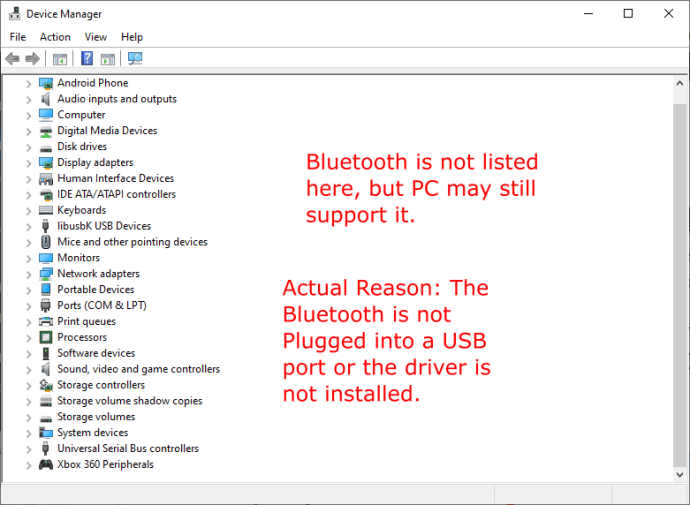
- ஏற்கனவே குறிப்பிட்டுள்ளபடி, உங்கள் கணினியில் புளூடூத்தை இன்னும் ஆதரிக்க முடியும் மற்றும் சாதன நிர்வாகியில் அதைக் காட்ட முடியாது. அந்த வழக்கில், நீங்கள் பொருத்தமான இயக்கி நிறுவ வேண்டும்.
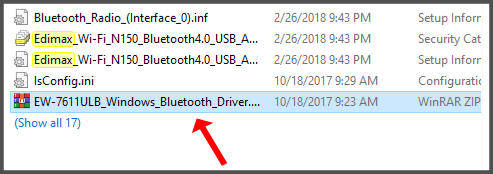
சாதன நிர்வாகியில் புளூடூத் சாதனத்தைக் கண்டறிந்து, அதை இயக்க முடியவில்லை என்றால், சிக்கல் வேறு இடத்தில் இருக்கும்.
புளூடூத் டிரைவரைப் புதுப்பிக்கவும்
விண்டோஸ் கணினியில் ஒரு அம்சம் வேலை செய்யாத போதெல்லாம், நீங்கள் எப்போதும் புதுப்பிப்புகளைத் தேட வேண்டும். பெரும்பாலான கூறுகளைப் போலவே, புளூடூத் அடாப்டர்களும் வேலை செய்ய மென்பொருள் தேவை, மேலும் Windows 10 புதுப்பிப்புகள் சாதன இயக்கிகள் மற்றும் செயல்பாட்டை உடைப்பதாக அறியப்படுகிறது.
இயக்கிகள் கைமுறையாக அல்லது தானாக புதுப்பிக்கப்படும். கையேடு முறை சற்று கடினமானதாக இருக்கலாம், ஆனால் அது வேலையைச் செய்யும். உங்கள் கணினி எந்த புளூடூத் சாதனத்தைப் பயன்படுத்துகிறது என்பதைக் கண்டறியவும் (சாதன நிர்வாகியிலிருந்து). பின்னர், சாதனத்தின் பெயரைத் தேடி, அதிகாரப்பூர்வ வலைத்தளத்திலிருந்து இயக்கிகளைப் பதிவிறக்கவும்.
மாற்றாக, நீங்கள் ஒரு மூன்றாம் தரப்பு நிரலைப் பதிவிறக்கலாம், அது உங்கள் கணினியில் காணாமல் போன இயக்கிகளை தானாகவே பதிவிறக்கும். இந்த சேவைகள் பெரும்பாலும் கட்டண விருப்பங்கள். இருப்பினும், நீங்கள் மூன்றாம் தரப்பு மென்பொருளைத் தேர்வுசெய்தால் கவனமாக இருங்கள். தவறான இயக்கியை நிறுவ சில நிரல்கள் மிகவும் பொருத்தமானவை. உங்கள் கணினி கூறுகளை புதுப்பிக்க மென்பொருளைப் பயன்படுத்துவதற்கு முன் உங்கள் கணினி இயக்கிகளை (குறைந்தபட்சம்) காப்புப் பிரதி எடுக்கவும்.
இயக்கிகளை நிறுவிய பின் (ஒரு வழி அல்லது வேறு), உங்கள் கணினியை மறுதொடக்கம் செய்து, புளூடூத்தை மீண்டும் இயக்க முயற்சிக்கவும்.
புளூடூத் மென்பொருளை மீண்டும் இயக்குகிறது
சில நேரங்களில், கணினி பிழைகள் ஏற்படுகின்றன, இதனால் கூறுகள் சரியாக வேலை செய்வதை நிறுத்துகின்றன. புளூடூத் கூறுகளுடன் இந்த நிலைமை அடிக்கடி நிகழ்கிறது, மேலும் சாதனங்களுக்கு "விழிப்பூட்டல் அழைப்பு" வழங்குவதே சிறந்த செயல். சாதன நிர்வாகிக்குச் சென்று உங்கள் புளூடூத் கூறுகளைக் கண்டறியவும். அதை வலது கிளிக் செய்து தேர்ந்தெடுக்கவும் சாதனத்தை முடக்கு. இப்போது, மீண்டும் உள்ளீட்டை வலது கிளிக் செய்து தேர்ந்தெடுக்கவும் சாதனத்தை இயக்கு. உங்கள் கணினியை மறுதொடக்கம் செய்து, புளூடூத்தை மீண்டும் இயக்க முயற்சிக்கவும்.
இயக்கி முடக்குவது உங்கள் புளூடூத் சிக்கலை தீர்க்க முடியவில்லை என்றால், அதற்கு பதிலாக இயக்கியை நிறுவல் நீக்க முயற்சிக்கவும். சில நேரங்களில், புதிய நிறுவல் சாதனத்திற்குத் தேவை. கவலைப்பட வேண்டாம், இது சாதனத்தை குழப்பாது அல்லது பட்டியலிலிருந்து மறைந்து போகாது, நீங்கள் டிரைவரை நீக்க விரும்பினால் தவிர.
புளூடூத் ஆதரவு சேவை
இப்போது, நாம் சற்று ஆழமாக ஆராய வேண்டும். மேலே உள்ள தீர்வுகள் எதுவும் வேலை செய்யவில்லை என்றால், "ரன்" அம்சத்தைப் பயன்படுத்த வேண்டிய நேரம் இது.
- அழுத்திப் பிடிக்கவும் "விண்டோஸ்" விசை மற்றும் அழுத்தவும் "ஆர்" "ரன்" சாளரத்தை கொண்டு வர.
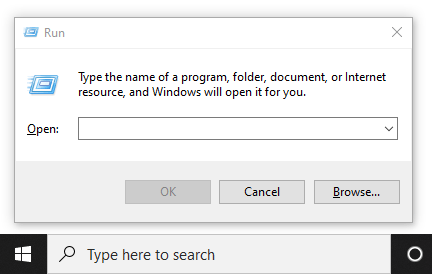
- வகை "services.msc" கட்டளை பெட்டியில் மேற்கோள்கள் இல்லாமல், பின்னர் அழுத்தவும் "உள்ளிடவும்" அல்லது கிளிக் செய்யவும் "சரி."
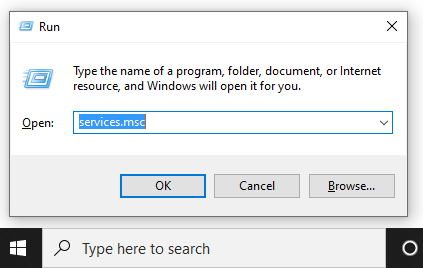
- உள்ளீடுகளின் பட்டியலுடன் புதிய சாளரம் தோன்றும். வலது கிளிக் செய்யவும் "புளூடூத் ஆதரவு சேவை" மற்றும் தேர்ந்தெடுக்கவும் "தொடங்கு." நீங்கள் தொடக்க விருப்பத்தை கிளிக் செய்ய முடியாவிட்டால், தேர்வு செய்யவும் "மறுதொடக்கம்."
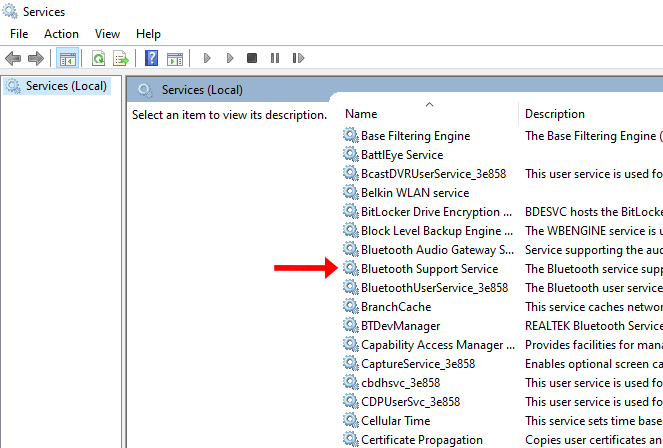
- ஒவ்வொரு முறையும் உங்கள் கணினியைத் தொடங்கும்போது மேலே உள்ள செயல்முறையை மீண்டும் செய்ய விரும்பினால் தவிர, இன்னும் ஒரு படி எடுக்க வேண்டும். "சேவைகள்" சாளரத்தில், கிளிக் செய்யவும்"புளூடூத் ஆதரவு சேவை" மீண்டும். செல்லவும் “தொடக்க வகை“ "பொது" தாவலில் கண்டுபிடித்து தேர்ந்தெடுக்கவும் "தானியங்கி." கிளிக் செய்யவும் "விண்ணப்பிக்கவும்" பின்னர் "சரி" தேவைப்பட்டால்.
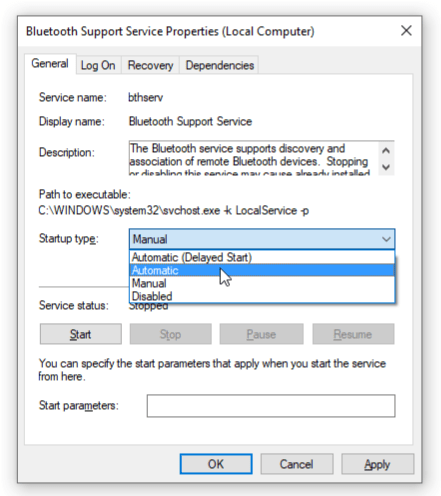
புளூடூத் செயலிழப்பை வேறு என்ன ஏற்படுத்தும்?
மேலே உள்ள ஒன்று அல்லது அதற்கு மேற்பட்ட முறைகள் பொதுவாக Windows 10 இல் புளூடூத் சிக்கல்களைத் தீர்க்கும் என்றாலும், புளூடூத் வேலை செய்ய நீங்கள் இன்னும் சிரமப்படுவதற்கான ஒரு சிறிய வாய்ப்பு உள்ளது. இந்த வழக்கில், உற்பத்தியாளர் அல்லது உங்கள் சில்லறை விற்பனையாளரைத் தொடர்புகொள்வது உங்கள் சிறந்த பந்தயமாக இருக்கும். இல்லையெனில், USB புளூடூத் அடாப்டரைப் பெறுவது உதவியாக இருக்கும்.
சில சமயங்களில், மடிக்கணினி அல்லது டெஸ்க்டாப் டியர் டவுனைச் செய்யும் போது, சுத்தம் அல்லது பழுதுபார்க்கும் போது, புளூடூத் போர்டு/சாதனத்தை நிறுவ அல்லது போதுமான அளவில் மீண்டும் இணைக்க மறந்துவிடுவது எளிது. அந்த காட்சியானது சாதன மேலாளரிடமிருந்து புளூடூத் மறைந்து அதை வேலை செய்யாமல் செய்யும்.
புளூடூத்தை இயக்குகிறது

விண்டோஸ் கணினிகளில் புளூடூத் ஒரு எளிய அம்சமாகும். இருப்பினும், இது பொதுவாக அப்படி இல்லை. வன்பொருள் முதல் மென்பொருள் சிக்கல்கள் வரை நிறைய தவறுகள் நடக்கலாம். வேறு எதையும் செய்வதற்கு முன், உங்கள் கணினி முதலில் புளூடூத்தை ஆதரிக்கிறதா என்பதைச் சரிபார்த்து (பல பழையவை ஆதரிக்கவில்லை) மற்றும் மென்பொருளைப் புதுப்பிக்கவும். பெரும்பாலும், குறைந்தபட்சம் ஒரு முறையாவது வேலை செய்ய வேண்டும்.